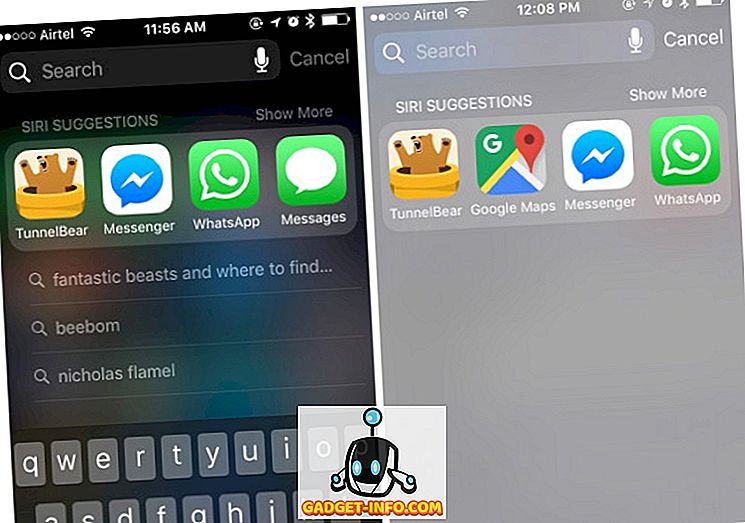Поскольку надзор правительства за интернет-просмотром граждан становится все более и более «строгим», так сказать, мы все больше и больше слышим о том, как правительство расправляется с веб-сайтами, которые они считают «непригодными» для доступа общественности. Последним примером этого является порно запрет, что индийское правительство обратилось интернет-провайдеров в стране для реализации, и которая уже реализована связкой интернет-провайдеров и операторов сети, как этого письма.
Помимо вопроса о запрещенных веб-сайтах, существует также проблема, заключающаяся в том, что интернет-провайдеры могут легко отследить ваши данные, и многие провайдеры DNS даже продают ваши данные третьим сторонам с целью получения прибыли или используют их для таргетинга рекламы. Это неправильно, поэтому, если вы ищете простое и понятное решение всех этих проблем, вы, наверное, слышали о недавно запущенной службе распознавания DNS 1.1.1.1 Cloudflare. Итак, чтобы помочь вам получить максимальную отдачу от вашего Интернета, вот как вы можете использовать DNS-распознаватель Cloudlfare 1.1.1.1 для защиты ваших запросов DNS и посещения заблокированных веб-сайтов в Интернете.
Почему DNS Resolver 1.1.1.1 хорош
Если вы задаетесь вопросом, почему служба распознавания DNS Cloudflare 1.1.1.1 - это то, что мы рекомендуем, в первую очередь, это правильный подход к интернет-услугам. Во-вторых, причины, по которым мы упоминаем эту услугу как отличный способ доступа к неограниченному Интернету, разнообразны, позвольте мне рассказать вам о них:
- Политика конфиденциальности Cloudflare прямо заявляет, что они никогда не будут продавать ваши данные третьим лицам .
- Cloudflare также заявляет, что никогда не будет хранить вашу личную информацию, а также уничтожит журналы отладки и аналогичные записи данных в течение 24 часов.
- Служба 1.1.1.1 работает в партнерстве с APNIC (интернет-регистратором для Азиатско-Тихоокеанского региона и Океании) и полностью бесплатна для использования.
- В отличие от VPN-сервисов, которые могут предложить аналогичные преимущества, в 1.1.1.1 нет ограничений на использование, и вам даже не нужно нигде регистрироваться.
- Вы можете получить доступ к любому заблокированному веб-сайту с помощью распознавателя DNS 1.1.1.1, а в некоторых случаях может также наблюдаться улучшение скорости вашего интернета.
Как использовать Cloudflare 1.1.1.1 DNS Resolver на ваших устройствах
Использование DNS-сервера, отличного от того, который установлен на ваших устройствах в данный момент, может показаться непростой задачей, но на самом деле это довольно просто, и Cloudflare попытался сделать это еще проще, особенно для мобильных пользователей. Тем не менее, вместо того, чтобы оставить ссылку на нашу статью о том, как изменить настройки DNS в вашей системе, я покажу вам, как настроить DNS 1.1.1.1 на всех ваших устройствах. Так что читайте дальше.
Как использовать Cloudflare 1.1.1.1 DNS на macOS
Настроить DNS-распознаватель 1.1.1.1 на Mac довольно просто, даже если он включает несколько шагов. Просто следуйте инструкциям ниже, чтобы запустить 1.1.1.1 на вашем Mac:
- Откройте Системные настройки и найдите DNS-серверы. В раскрывающемся списке выберите DNS-серверы .

- Откроется экран с DNS-серверами на вашем Mac. Нажмите кнопку «+» под DNS-серверами и введите 1.1.1.1.

- Снова нажмите кнопку «+» и введите 1.0.0.1.
- Снова нажмите кнопку «+» и введите 2606: 4700: 4700 :: 1111.
- Нажмите кнопку «+» еще раз и введите 2606: 4700: 4700 :: 1001

- Нажмите «ОК», а затем нажмите «Применить».

Вот и все, теперь у вас есть Cloudflare 1.1.1.1 DNS на вашем Mac.
Как использовать Cloudflare 1.1.1.1 DNS в Windows
Если вы пользователь Windows и хотите установить в своей системе распознаватель DNS 1.1.1.1, просто следуйте приведенным ниже инструкциям, и вы сразу же приступите к работе.
- Откройте панель управления и нажмите « Сеть и Интернет» .

- Перейдите в «Центр управления сетями и общим доступом» и нажмите « Изменить настройки адаптера» .

- Теперь щелкните правой кнопкой мыши по сети WiFi, которую вы используете, и выберите «Свойства».

- Выберите IPv4 и нажмите «Свойства».

- Нажмите « Использовать следующие адреса DNS-серверов» .

- Заменить адреса на 1.1.1.1 и 1.0.0.1

- После этого нажмите «ОК», а затем нажмите «Закрыть».
Теперь вам просто нужно перезапустить браузер, и все, ваша система будет использовать распознаватель DNS 1.1.1.1.
Как использовать Cloudflare 1.1.1.1 DNS на iPhone
Использование Cloudflare 1.1.1.1 DNS на iPhone довольно простое, и на самом деле есть два метода, которые вы можете использовать в зависимости от того, что вам удобно.
Используйте Cloudflare 1.1.1.1 DNS на iPhone с приложением Cloudflare DNS
Самый простой метод использования службы DNS 1.1.1.1 на iOS - просто использовать специальное приложение, выпущенное Cloudflare для iOS. Он работает почти как приложение VPN и маршрутизирует весь ваш интернет-трафик через DNS 1.1.1.1, пока приложение активно.
- Установите приложение DNS 1.1.1.1 на свой iPhone из App Store.
- После этого просто запустите приложение, дайте ему создать профиль VPN и включите VPN.

Вот и все. Все ваши сетевые запросы теперь будут перенаправляться через DNS 1.1.1.1.
Используйте Cloudflare 1.1.1.1 DNS на iOS, изменив настройки DNS
Кроме того, вы можете отредактировать настройки DNS на вашем iPhone, чтобы вам не приходилось включать приложение DNS каждый раз, когда вам необходим неблокированный доступ к Интернету. Вот как вы можете это сделать.
- На вашем iPhone зайдите в Настройки и нажмите на WiFi . Здесь нажмите на сеть WiFi, которую вы используете.

- В настройках нажмите « Настроить DNS», а затем нажмите « Вручную».

- Удалите все существующие настройки DNS, а затем добавьте новые записи DNS, нажав кнопку « + Добавить сервер ».
- Добавьте две записи DNS: 1.1.1.1 и 1.0.0.1
- Затем добавьте еще две записи DNS: 2606: 4700: 4700 :: 1111 и 2606: 4700: 4700 :: 1001

- Нажмите на кнопку «Сохранить» .
Теперь ваш iPhone будет использовать DNS-сервер 1.1.1.1 для доступа к Интернету, и вы сможете просматривать Интернет, не беспокоясь о том, что поставщик DNS продаст ваши данные.
Как использовать Cloudflare 1.1.1.1 DNS на Android
Если вы используете телефон Android, способ использовать 1.1.1.1 в качестве DNS-сервера так же прост, как и в iOS. Просто следуйте инструкциям ниже:
- Установите приложение DNS 1.1.1.1 на свой телефон из Play Store.
- Позвольте ему создать профиль VPN, а затем включите переключатель.

Вот и все, теперь все ваши данные для просмотра будут перенаправляться через DNS-серверы Cloudflare 1.1.1.1, и вы сможете свободно просматривать Интернет.
Как настроить маршрутизатор на использование 1.1.1.1 DNS
Если вы используете несколько устройств в своей сети, и, скорее всего, так и есть, проще просто изменить настройки вашего маршрутизатора, чтобы использовать вместо него 1.1.1.1. К счастью, это тоже не сложно. Просто следуйте инструкциям ниже, и все будет готово:
- При подключении к вашей сети Wi-Fi или Ethernet введите адрес шлюза вашего маршрутизатора в браузере. Обычно это 192.168.1.1 или 192.168.0.1. Вы можете найти его на своем маршрутизаторе или просто выполнить поиск по имени и модели вашего маршрутизатора в Google.
- Найдите страницу настроек DNS здесь и запишите существующие настройки DNS на случай, если вам потребуется вернуться к ним позже.
- Теперь замените эти настройки на 1.1.1.1 и 1.0.0.1 для IPv4 и 2606: 4700: 4700 :: 1111 и 2606: 4700: 4700 :: 1001 для IPv6.
- Сохраните настройки и перезагрузите маршрутизатор.
Теперь ваш маршрутизатор будет использовать DNS 1.1.1.1 для разрешения интернет-запросов, и вы сможете получить неограниченный доступ к запрещенным веб-сайтам.
Простой доступ к заблокированным веб-сайтам с помощью Cloudflare 1.1.1.1 DNS
Таким образом, это были все способы, которыми вы можете настроить и использовать DNS-сервис Cloudflare 1.1.1.1 на своих устройствах. Вы можете индивидуально настроить 1.1.1.1 на своих устройствах или вы можете просто изменить настройки DNS на самом маршрутизаторе, чтобы автоматически заставить все ваши устройства использовать DNS 1.1.1.1 вместо того, какой DNS вы используете в настоящее время. Надеемся, что это руководство поможет вам пользоваться Интернетом без ограничений и не беспокоиться о том, что ваш DNS-провайдер продаст ваши данные третьим лицам. Если вы столкнетесь с какими-либо проблемами при настройке DNS 1.1.1.1 на своих устройствах, сообщите нам об этом в комментариях внизу, и мы постараемся помочь вам.